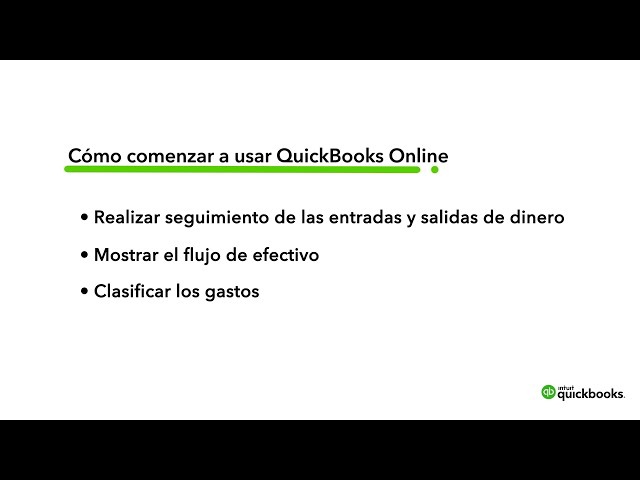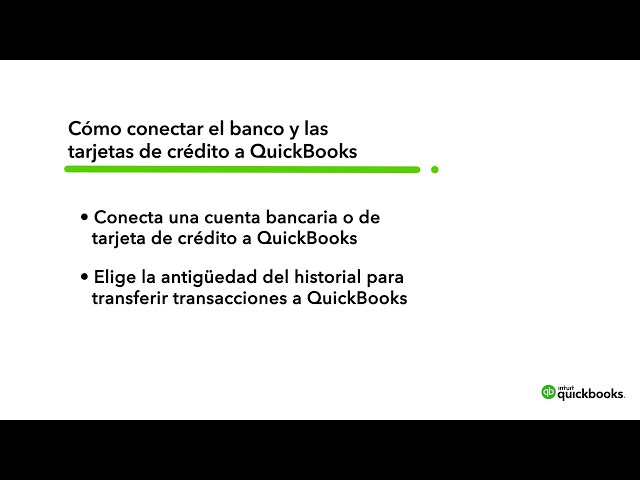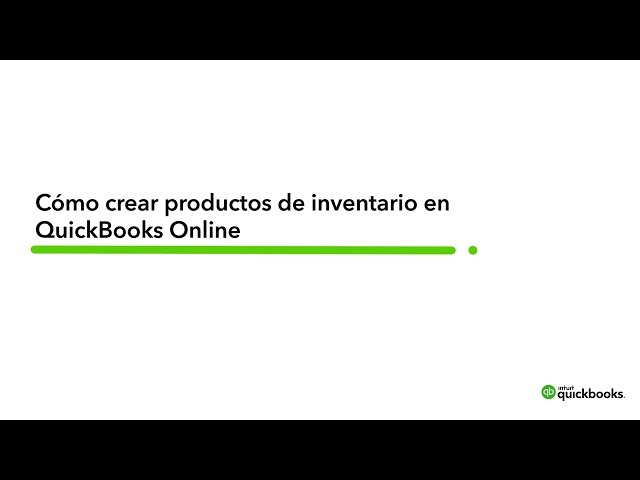¿Estás listo para empezar a usar QuickBooks Online? Este recorrido te orienta en el proceso.
Aprenderás a realizar lo siguiente:
- Registrarte en QuickBooks Online
- Configurar el archivo de tu empresa
- Conectar tus cuentas bancarias y de tarjetas de crédito
- Importar tus listas
- Personaliza las facturas
- Configurar impuesto sobre las ventas
- Administrar usuarios
- Descubre dónde obtener más ayuda
A continuación, podrás ver un video que te ayudará a empezar a usar QuickBooks Online.
Configurar tu lista de clientes
Si tu empresa maneja transacciones de clientes, te recomendamos configurar tu lista de clientes.
Para obtener detalles acerca de cómo importar listas existentes, consulta Cómo importar contactos de clientes o proveedores de Outlook, Excel o Gmail.
También puedes agregar nuevos clientes mientras trabajas: por ejemplo, cuando creas una factura para un cliente que aún no está en el sistema.
Mira el siguiente video para obtener instrucciones paso a paso sobre cómo configurar listas de clientes.
Configurar tu lista de proveedores
Si agregas detalles de tus proveedores a QuickBooks, te resultará más rápido y sencillo seleccionarlos después cuando los necesites.
Configurar productos y servicios
Los productos y servicios son artículos que no están en el inventario que proporciona tu negocio. Puedes agregar productos y servicios nuevos de forma manual o importar la información existente desde Excel.
Para introducir los productos o servicios de forma manual, ve a Ventas en el menú izquierdo y selecciona Productos y servicios. Selecciona Agregar un producto o servicio o Nuevo. Introduce los detalles correspondientes de cada producto o servicio:
Configurar y realizar el seguimiento de tu inventario
Si tu empresa maneja artículos de inventario, puedes activar la función de seguimiento de inventario para facilitar el seguimiento de existencias, enviar alertas cuando llegue el momento de reabastecer y ver información sobre lo que compras y lo que vendes.
Nota: El seguimiento de inventario solo está disponible en algunas ediciones de QuickBooks. Si no ves las características que se necesitan para activarla, te recomendamos actualizar tu suscripción.
- Selecciona Configuración ⚙ y, luego, Cuenta y configuración.
- Selecciona Ventas.
- En Productos y servicios, ve a Editar (ícono del lápiz) y asegúrate de que las características Dar seguimiento a la cantidad y precio/tarifa y Dar seguimiento a las existencias del inventario estén activadas.
- Selecciona Guardar.
Revisa nuestras guías de ayuda sobre cómo activar la característica para realizar seguimiento del inventario y cómo agregar productos de inventario.